Conheça alguns métodos úteis e fáceis para obter o iMessage no Windows 10 PC. Continue lendo para obter informações completas!
O iMessage, serviço de mensagens próprio da Apple é único e só pode ser acessado entre usuários que possuem dispositivos Apple. Mas não mais! Muitas pessoas acreditam que o iMessage pode ser utilizado apenas em dispositivos iOS. Surpreendentemente, os usuários de PC com Windows também podem operar o iMessage. Agora, os usuários que adquirirem o Android também podem usar o aplicativo iMessage em seus dispositivos. Não entre em pânico, se você não sabe, como!
A postagem mostra várias abordagens eficazes para obter o iMessage no PC com Windows 10 e ter a mesma experiência que os dispositivos iOS. Antes de prosseguirmos, é importante saber quais são todos os recursos fornecidos pelo iMessage para Windows 10.
- Você pode compartilhar rapidamente vídeos, fotos, documentos e outros tipos de arquivos.
- Compartilhe mensagens manuscritas com as pessoas.
- Acesso a recursos ilimitados sem nenhum custo.
- Permite que os usuários formem grupos e conversem entre si.
- Emoticons animados podem ser incorporados aos chats.
Maneiras fáceis e rápidas de obter o iMessage para PC com Windows
Nesta seção, reunimos diferentes métodos para obter o iMessage da Apple no Windows PC. Agora, sem mais delongas, vamos começar:
Método 1: usar a Área de trabalho remota do Chrome
Para seguir a rota, você precisaria ter um laptop Mac e um PC com Windows. Para prosseguir, siga os passos abaixo:
- Para iniciar o processo, abra o Google Chrome.
- Em seguida, baixe e instale a Área de trabalho remota do Chrome clicando no botão Adicionar ao Chrome opção. É importante observar que esta etapa deve ser executada em ambas as máquinas.
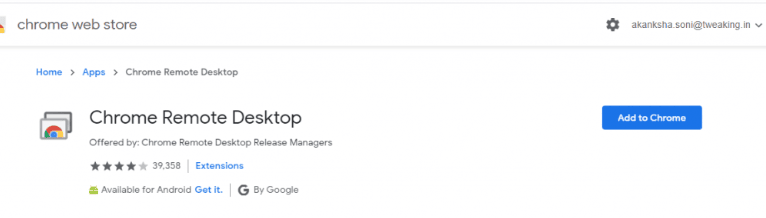
- Clique em Aceite e instale como você vê uma mensagem de solicitação de autorização na tela.
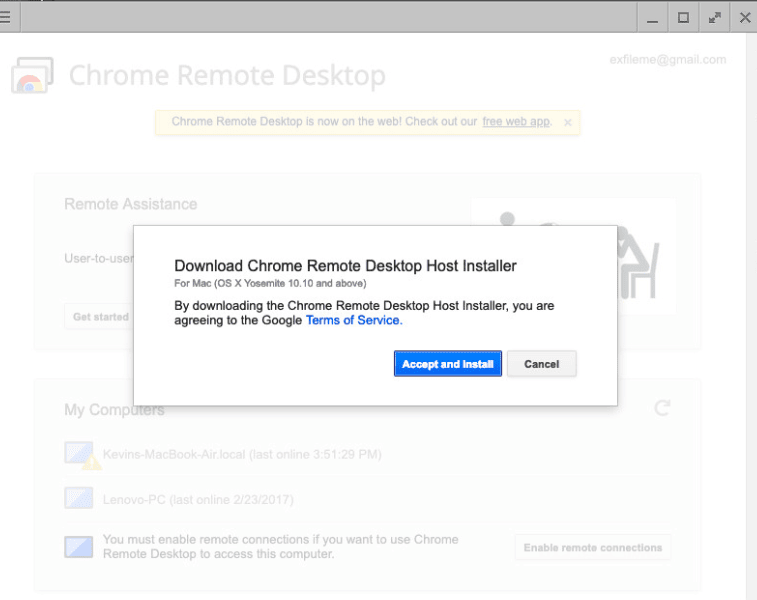
- Execute o aplicativo no PC com Windows clicando no ícone depois de inserir chrome://apps.
- Da mesma forma, abra o Mac e instale o instalador do host da Área de trabalho remota do Chrome na máquina. Depois de configurado, considere relançar a extensão da Área de trabalho remota do Chrome no Mac mais uma vez.
- Ative o botão de alternância Conexões Remotas.
- Gere um PIN e reconfirme-o.
Agora, espere até ver uma janela pop-up informando que o iMessage está ativado no seu PC com Windows 10.
Leia também: Como corrigir a área de trabalho remota para de funcionar no Windows
Método 2: Use o emulador iPadian
Outra maneira de acessar o iMessage no PC com Windows 10 é usar um simulador como o iPadian Emulator. É um programa simulador que faz com que a interface do usuário do Windows pareça exatamente com uma interface do iOS. Além disso, este simulador não faz nenhum tipo de modificação nos programas principais do PC ou no ambiente de trabalho. Além disso, pode-se usá-lo gratuitamente para acessar o iMessage no Windows. Veja como obter o iMessage no Windows 10 usando o emulador iPadian:
- Acesse o site oficial do emulador iPadian e baixe-o no seu PC com Windows.
- Após o download, siga as instruções para concluir a instalação.
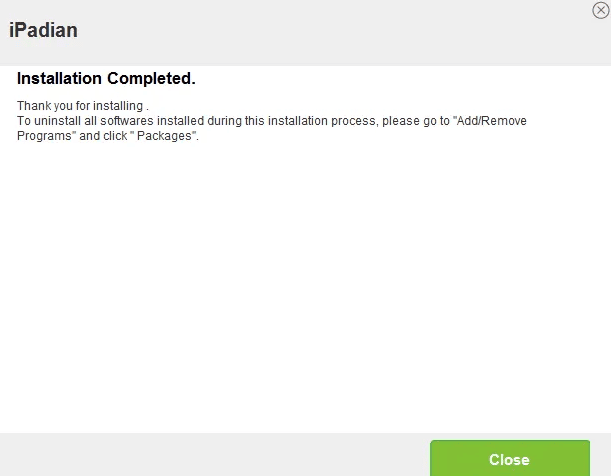
- Execute o iPadian no seu PC e aceite todos os termos e condições para continuar.
- Em seguida, procure o aplicativo iMessage na barra de pesquisa do Windows.
Uma vez feito, você pode facilmente usar o Emulador iPadian para acessar o iMessage com o objetivo de obter mensagens da Apple no PC.
Método 3: Use o Serviço de Nuvem Cydia
Por último, mas não menos importante, o Cydia é outra ótima maneira de usar o iMessage no Windows 10 PC. Para isso, certifique-se de que seu dispositivo iOS e PC estejam conectados à mesma rede Wi-Fi. Para usar o iMessage no Windows PC, siga as etapas abaixo:
- Antes de tudo, baixe o Cydia da App Store no dispositivo iOS e depois no seu PC com Windows.
- Siga o assistente de instalação para concluir o processo.
- Uma vez instalado, inicie as Configurações e vá para Mensagens Remotas.
- Toque na opção de autenticação em outra janela e ative o aplicativo para uso posterior.
- Insira suas credenciais na próxima seção.
- Pressione Enter para prosseguir. À medida que sua senha e mais detalhes do usuário aparecem, sua configuração está concluída.
Isso é tudo! Veja como é fácil obter o aplicativo iMessage para PC com Windows.
Leia também: Melhores emuladores iOS para Mac e Windows
Como usar o iMessage no Windows PC?
Finalmente, o iMessage foi baixado e instalado no seu PC com Windows. Agora, se você está se perguntando, como usar o iMessage no Windows 10 ou versões anteriores? Então, nada com que se preocupar, basta seguir os passos indicados abaixo:
- Inicie o aplicativo iMessage no PC com Windows.
- Vá para Configurações e clique no botão iMessage. Agora, você precisa criar seu ID Apple para continuar.
- Depois disso, você verá o botão Compose, você precisa clicar nele para formar e enviar uma mensagem. Além disso, você pode usar a opção Anexar para anexar os documentos ou arquivos e enviá-los.
Palavras de encerramento
Acessar o iMessage para PC com Windows 10 é um recurso incrível e mais aguardado. No entanto, você pode enfrentar alguns obstáculos para aproveitar o aplicativo em seu computador. Mas os métodos acima ajudarão você a usar o iMessage sem problemas no Windows 10, 8 e 7 PC.
Esperamos que você ache este guia bastante informativo e útil. Se você tiver alguma dúvida, sinta-se à vontade para soltá-las na caixa abaixo. Além disso, para obter mais informações relacionadas à tecnologia, assine nossa Newsletter e siga-nos no Facebook, Twitter, Instagram, e Pinterest.